Efectos básicos de una forma
Las figuras que se han aprendido a crear en las lecciones anteriores pueden sufrir cambios, tanto en su color del relleno y línea de contorno.
Si se quiere cambiar el color de relleno de un forma, por ejemplo la flecha de doble punta de lanza.
1. se selecciona la figura, en este caso la flecha.

2. buscamos en el botón de Dibujo, el icono denominado "Relleno de Forma".
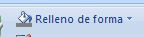
3. y se posiciona en la flechita pequeñita que tiene para poder la paleta de colores y seleccionar el color deseado. En este ejemplo cambiaremos el color a uno morado.
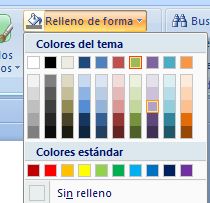
y se obtendrá la flecha en color morado

Para cambiar la línea del contorno de la flecha, que en este caso es azúl oscuro. Se realizan los pasos siguientes:
a) se ubica en el icono "Contorno de Forma" de las herramientas de Dibujo, una vez se ha seleccionado la figura que se desea cambiar.
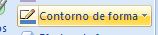
b) se posiciona en la flechita que comprende este botón para seleccionar el color que se requiere en el contorno de la figura que se esta trabajando. En este ejemplo se cambiara de un color azúl a un naranja.

y se obtendrá la siguiente forma, con el color del relleno y línea de contorno cambiado.

